
电子设计自动化软件KiCad
v6.0.10 官方版大小:0.99 GB更新:2023/02/16
类别:机械电子系统:WinAll
分类分类

大小:0.99 GB更新:2023/02/16
类别:机械电子系统:WinAll
KiCad提供电路设计功能,可以在软件上设计原理图,可以在软件制作PCB,可以在软件编辑符号,可以制作电气图纸,功能非常丰富,设计专业电气工程师使用,当您需要设计一个新的电气项目时,可以直接在Kicad软件上找到原理图编辑器,打开软件就可以在软件设计电路信息,设计图纸内容,软件提供很多绘图工具以及电气符号帮助用户完成设计,也为新用户提供很多演示模板,可以快速在软件创建新的项目,内置原理图编辑器、符号编辑器、PCB编辑器、封装编辑器、Gerber文件查看器、图片转换器、计算器工具、图纸编辑器,功能非常丰富,需要就可以下载使用!
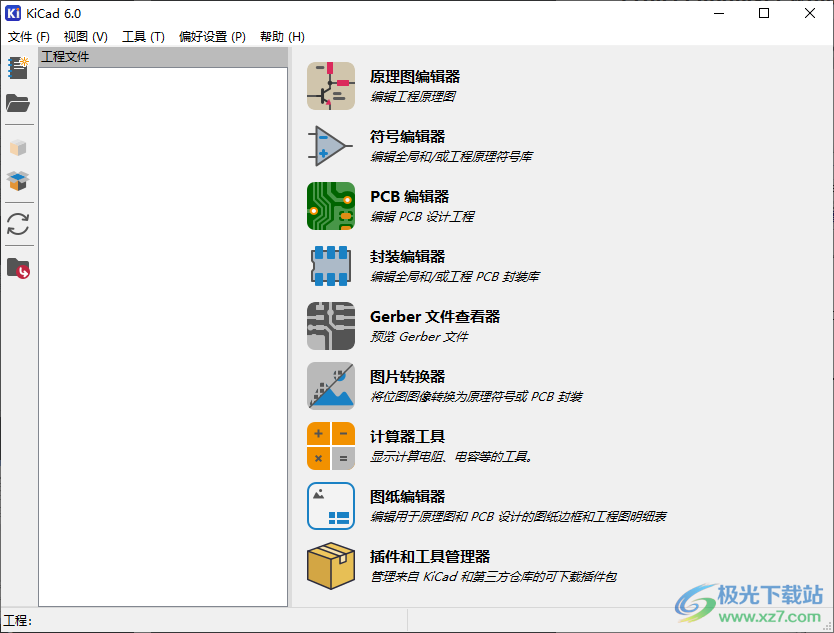
KiCad 是一款用于创建电子电路原理图和印刷电路板(PCB)的开源软件套件。 KiCad 支持综合设计工作流程,其中原理图和相应的 PCB 一起设计,也支持特殊用途的独立工作流程。 KiCad 还包括一些帮助电路和 PCB 设计的实用程序,包括用于确定电路结构电气属性的 PCB 计算器、用于检查制造文件的 Gerber 浏览器和用于检查电路行为的集成 SPICE 模拟器。
KiCad 可在所有主要的操作系统和广泛的计算机硬件上运行。 它支持多达 32 个铜层的 PCB,适合创建各种复杂的设计。 KiCad 是由世界各地的软件和电气工程师组成的志愿者团队开发的,其使命是创建适合专业设计师的免费和开源的电子设计软件
1、可以在软件上编辑工程原理图,可以手动设计电路图,设计相关的电气项目
2、提供很多演示项目,可以直接打开软件的演示内容设计设计电路的各种功能
3、支持模板创建,使用官方的模板就可以创建新的设计项目
4、支持编辑全局和/或工程原理符号库,可以将项目设计可能用到的符号添加到软件
5、支持编辑全局和/或工程PCB封装库,方便以后在软件上快速封装PCN
6、如果你的电脑上有Gerber类型的文件也可以直接添加到软件使用
7、可以对电气图纸账号,支持将位图图像转换为原理符号或PCB封装
8、提供简单的数值计算功能,可以在软件计算电阻、电容等
9、可以在软件设计图纸,编辑用于原理图和PCB设计的图纸边框和工程图明细表
10、官方也提供了插件和工具管理器,管理来自 KiCad和第三方仓库的可下载插件包
1、将KiCad软件安装到电脑,点击下一步
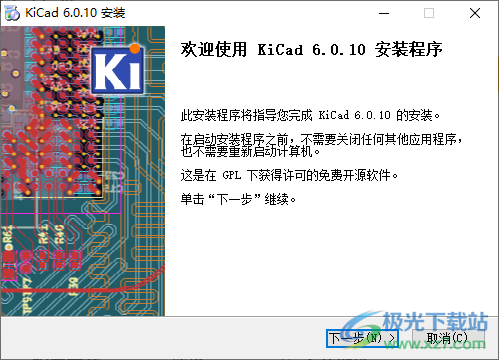
2、设置软件的安装地址C:Program FilesKiCad6.0
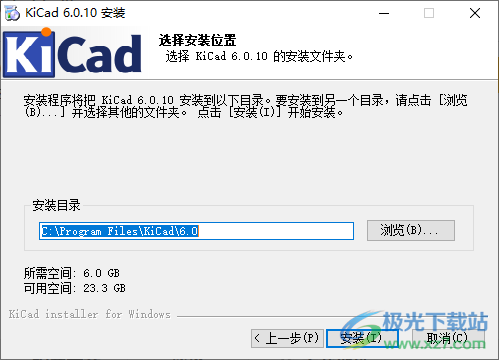
3、KiCad已经安装到电脑,您也可以下载freeCAD使用
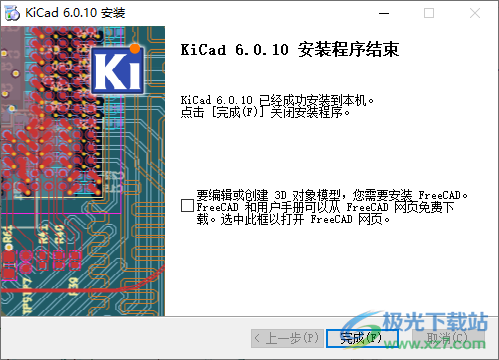
4、软件开始界面如图所示,可以在软件新建一个工程,随后选择右侧的编辑器打开工程
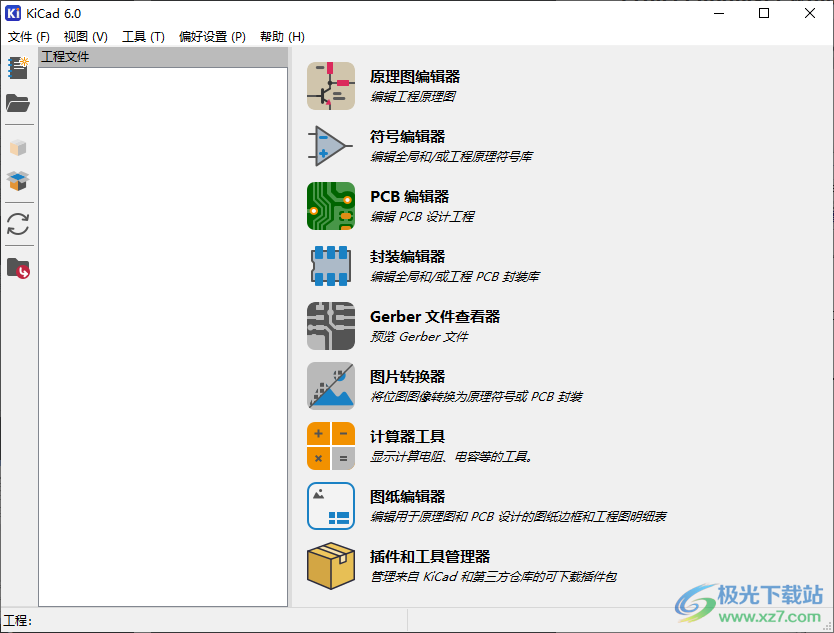
5、可以打开官方的演示工程, 也可以在软件选择一个模板创建新的设计项目
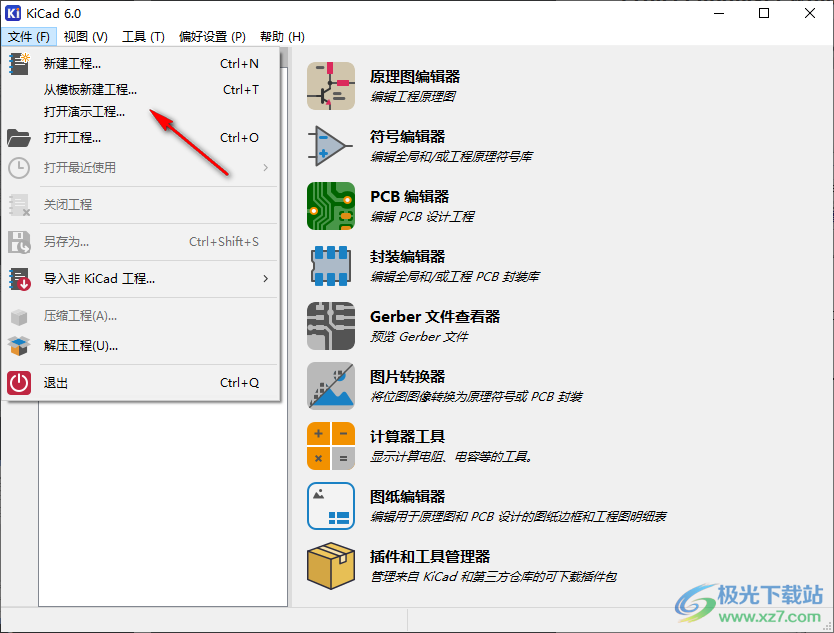
6、这里是软件提供的模板内容,可以选择Arduino Micro、Arduino Nano、Arduino Pro Mini
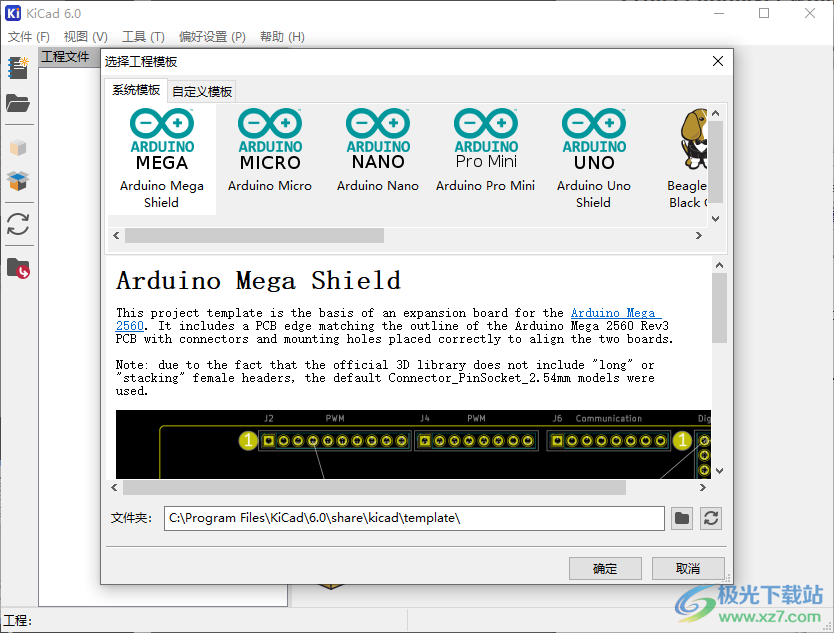
7、配置全局封装库表
KiCad首次使用新的封装库表来访问库。
为了让KiCad访问封装库,您必须配置全局封装库表。
请从以下选项中选择一个。
如果您不确定要选择哪个选项,请使用默认选择。
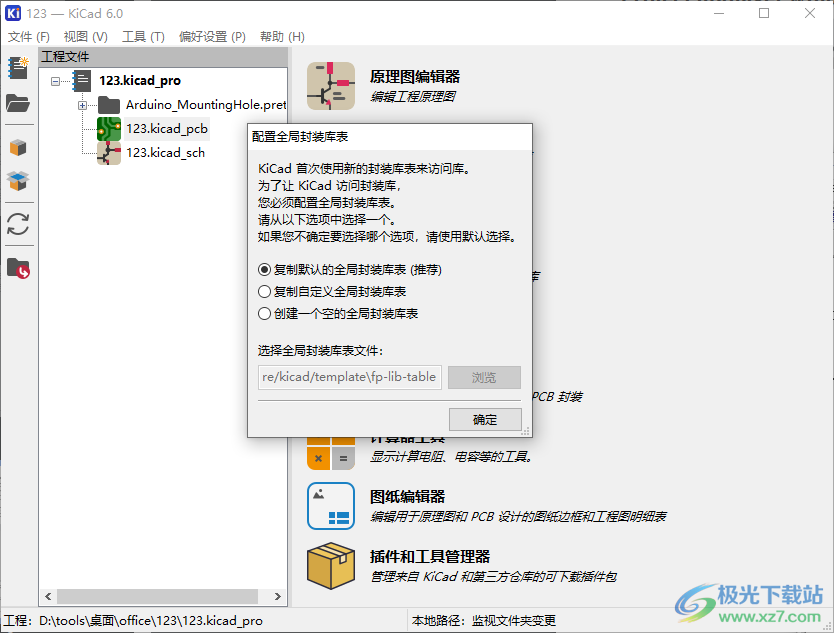
8、进入PCB编辑器界面,可以开始设计PCB版的内容,如果你会设计就可以在左侧区域找到工具
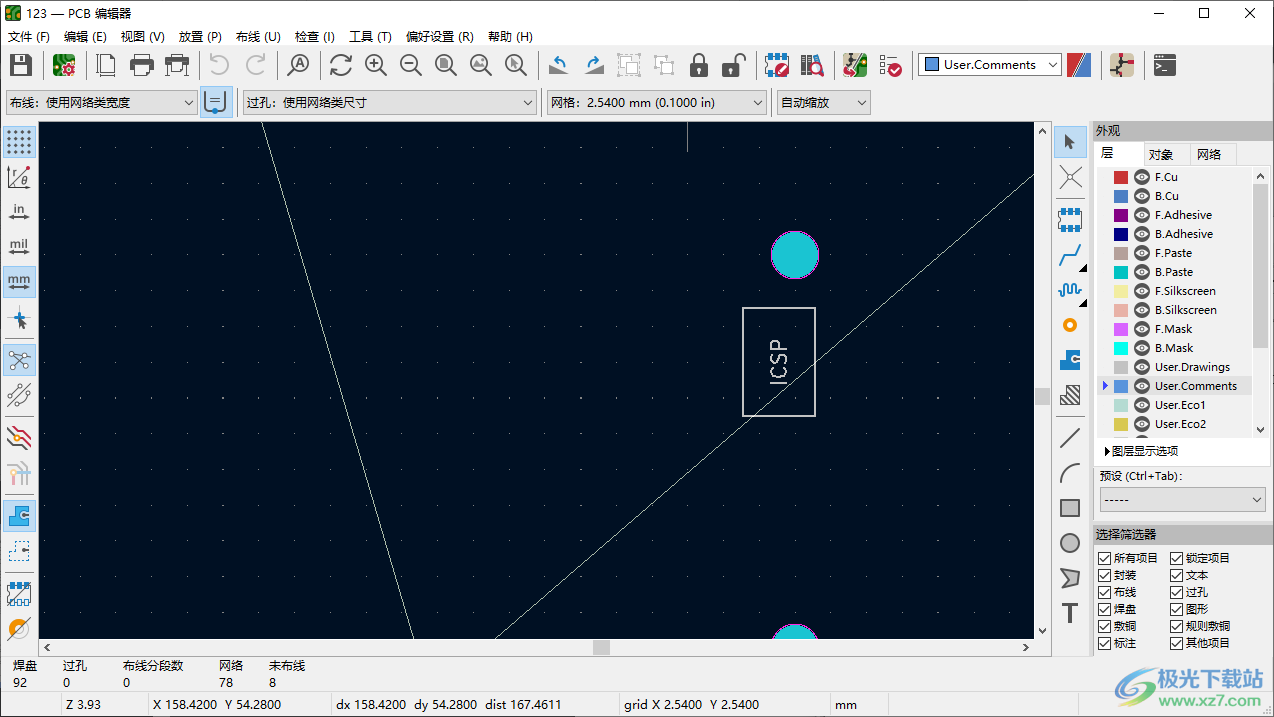
9、电路板设置界面,可以在这里设置图层内容
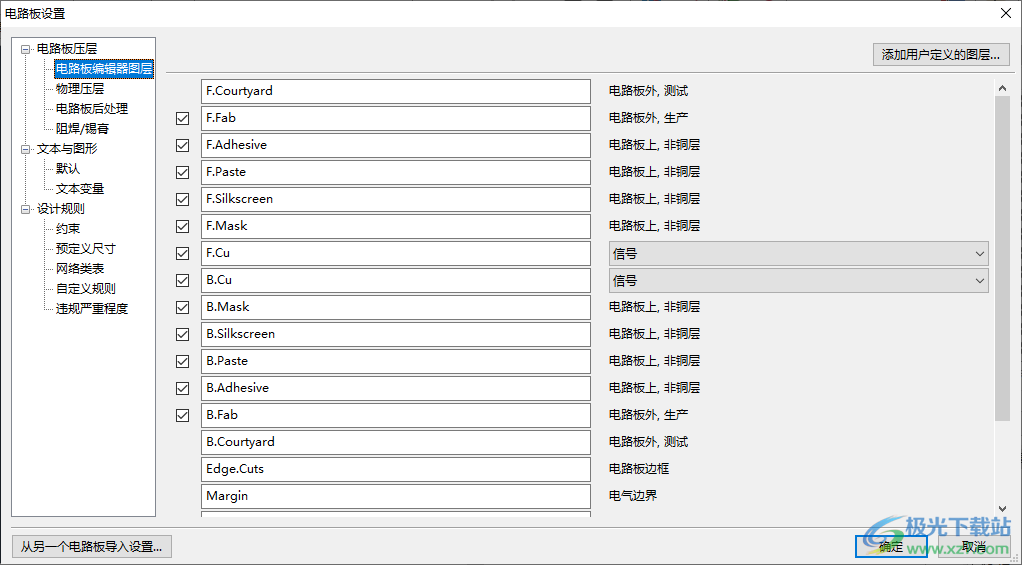
10、物理压层设置功能,顶层丝印、顶部焊有、顶层阻焊、铜层、中心、铜层、底层阻焊、底部焊有、底层丝印
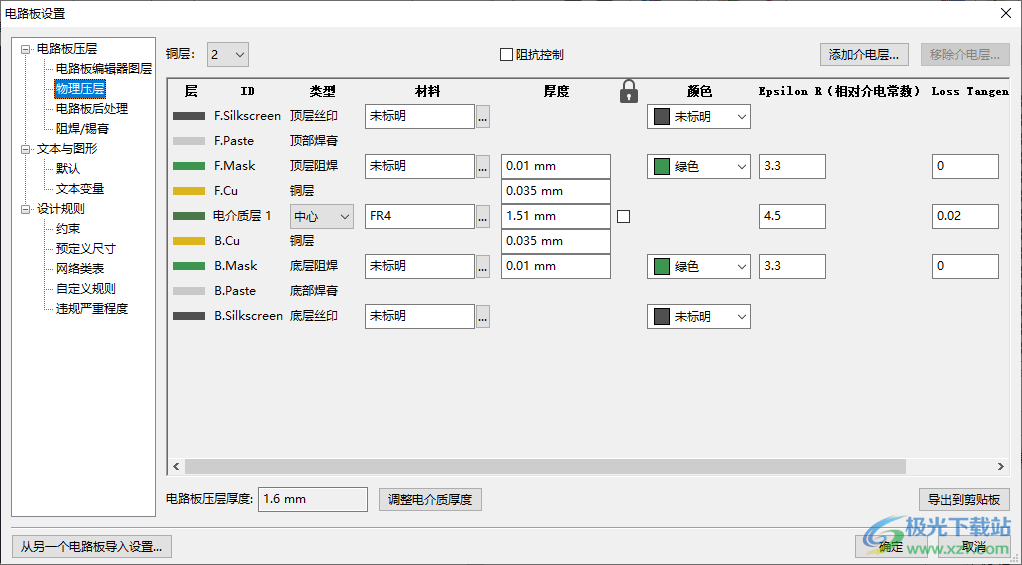
11、使用电路板厂推荐的焊膜间隙和最小网宽。如果没有提供,建议将这些值设置为0。
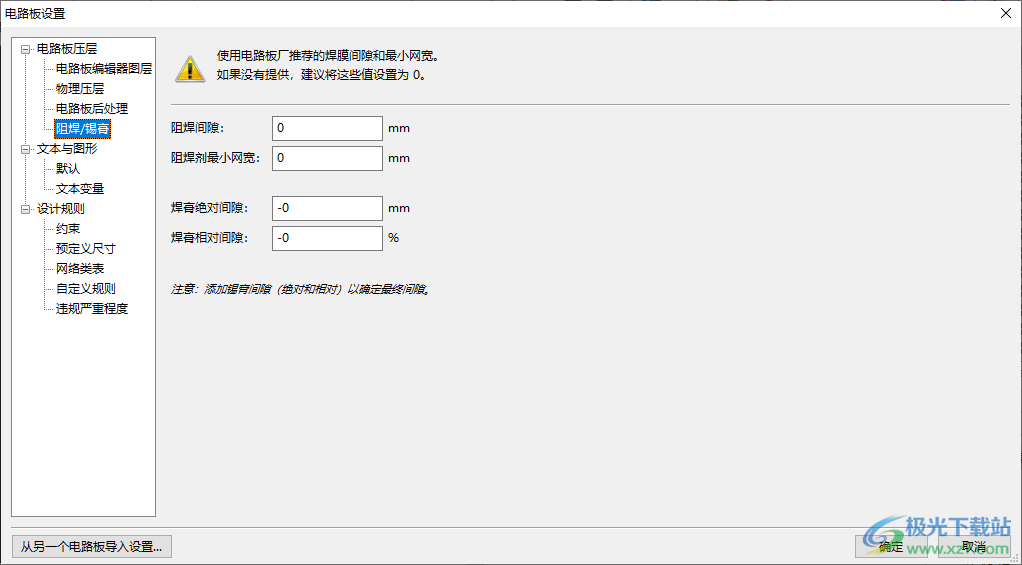
12、敷铜填充策略
模仿旧行为
平滑多边形 (最佳性能)
允许圆角超出敷铜轮廓
长度调整
在线路长度计算中包括堆叠高度

13、面向制造的设计
电路板边缘间隙违规:
通孔间隙违规
钻孔之间距离过近:
布线宽度:
环形宽度:
钻孔超出范围:
微通孔钻孔超出范围:
外框重叠:
封装没有定义外框:
封装的外框有误
电路板的格式有误:
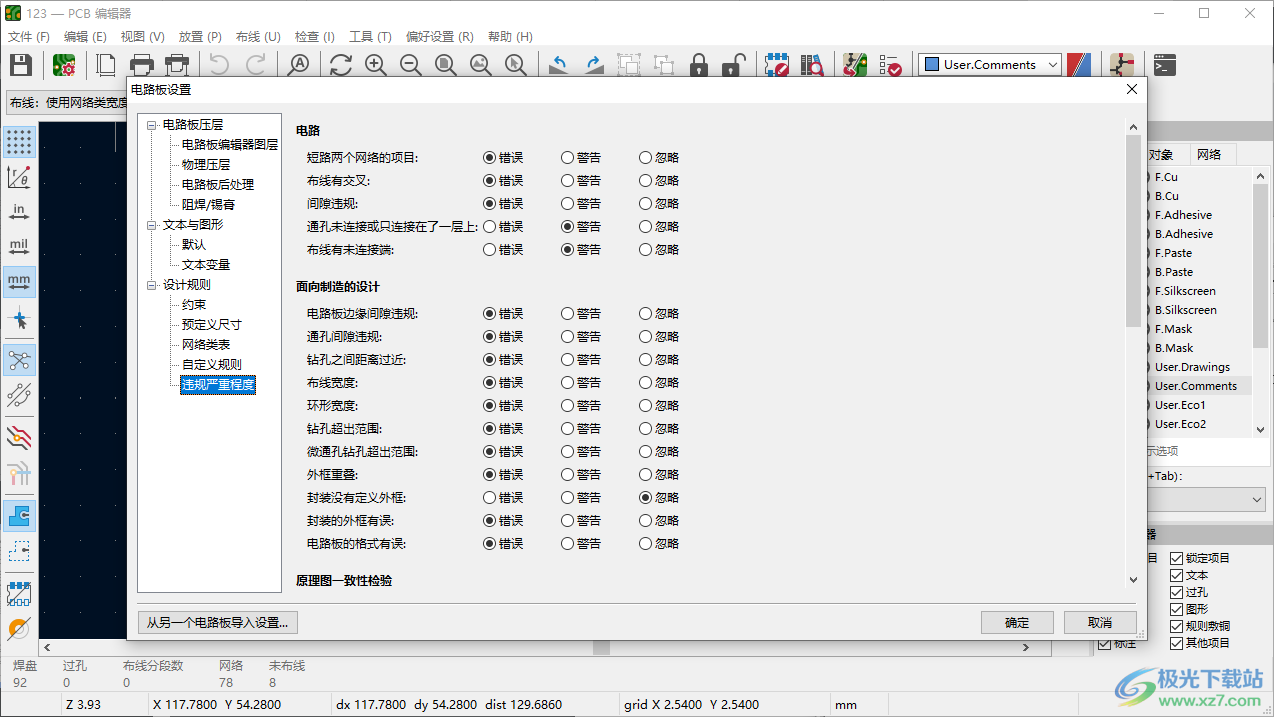
14、工具菜单
从原理图更新PCB.
切换到原理图编辑器
封装编辑器
从库中更新封装
清除布线和过孔
删除未使用的焊盘
清理图形
修复电路板
位置重新批注
从PCB更新原理图
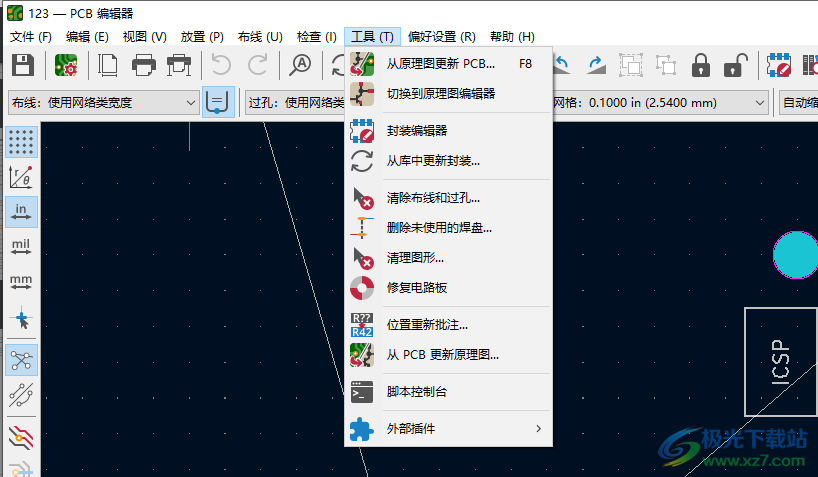
15、帮助内容,如果你需要查看这款软件的其他介绍内容就可以打开帮助
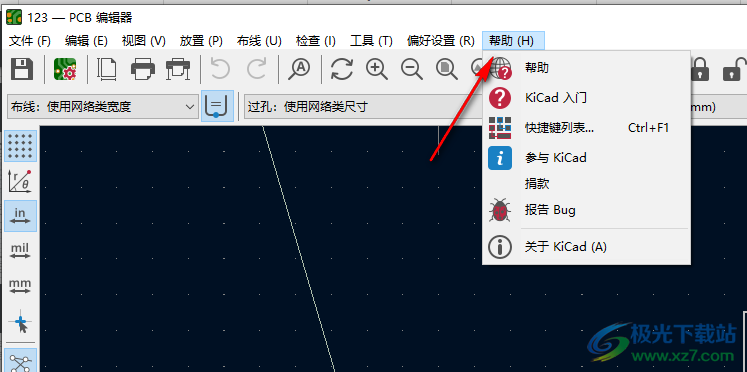
工程模板
使用工程模板有助于使用预定义设置设置新工程。 模板可能包含预定义的电路板边框,连接器位置,原理图元素,设计规则等。甚至可以包括用作新工程的种子文件的完整原理图和/或 PCB。
使用模板
文件→新工程→模板 菜单中的新工程将打开工程模板选择器对话框:
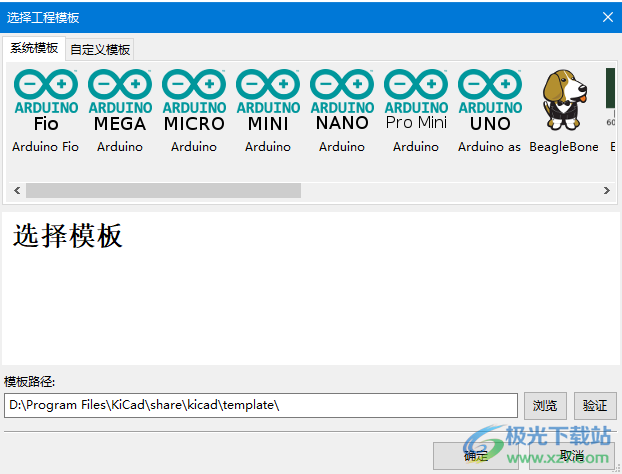
单击模板的图标将显示模板信息,再单击“确定”按钮将创建新工程。 模板文件将复制到新工程位置并重命名以反映新工程的名称。
选择模板后:
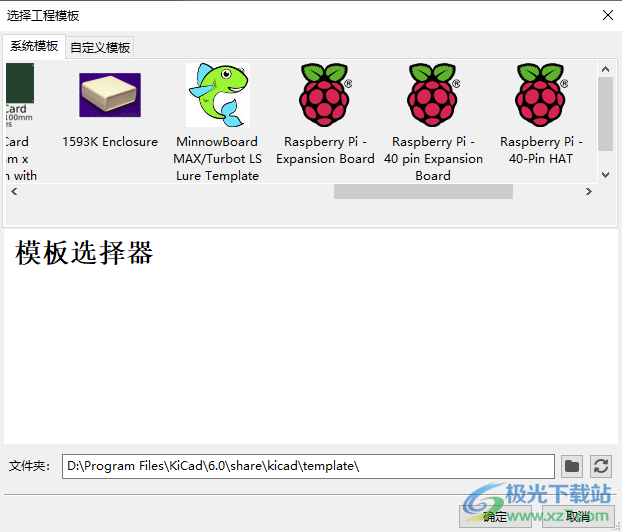
模板位置:
KiCad 在以下路径中查找模板文件:
环境变量 KICAD_USER_TEMPLATE_DIR 中定义的路径
环境变量 KICAD_TEMPLATE_DIR 中定义的路径
系统模板:/../share/kicad/template/
用户模板:
Unix: ~/kicad/template/
Windows: C:Documents and SettingsusernameMy Documentskicadtemplate or C:UsersusernameDocumentskicadtemplate
Mac: ~/Documents/kicad/template/
创建模板
模板名称是存储模板文件的目录名称。 元数据目录是名为 meta 的子目录,其中包含描述模板的文件。
元数据由一个必需文件组成,可能包含可选文件。 所有文件必须由用户使用文本编辑器或以前的 KiCad 工程文件创建,并放入所需的目录结构中。
使用模板创建工程时,模板中的所有文件和目录都将复制到新的工程路径,但 meta 除外。包含模板名称的文件和目录将使用新的工程文件名重命名。
例如,从名为 示例 的模板创建名为 新工程 的工程:
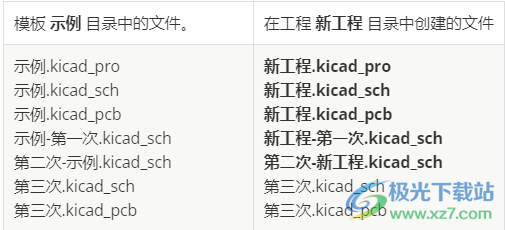
模板不需要包含完整的工程,如果缺少所需的工程文件,KiCad 将使用其默认的创建工程行为创建该文件:
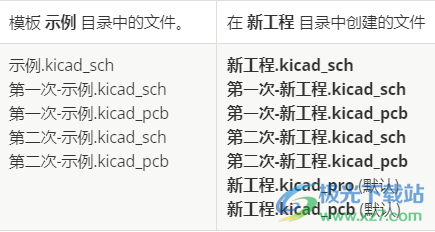
作为模板名称重命名规则的例外,如果存在一个工程文件(.kicad_pro),并且其名称与模板名称不匹配,则 KiCad 将基于该工程文件名称进行重命名:
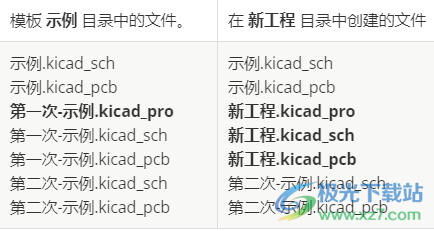
模板示例
这是一个显示 raspberrypi-gpio 模板的工程文件的示例:
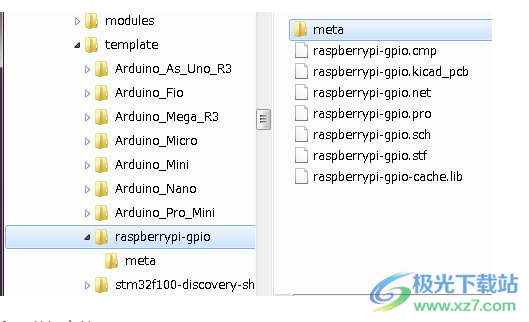
和元数据文件:
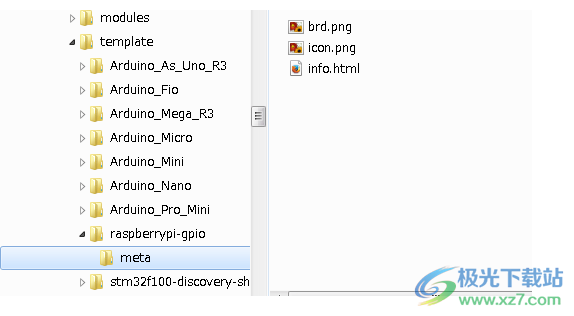
所需文件:
meta/info.html:描述模板的 HTML 格式信息。
solidworks2020机械电子15.16 GB中文版-附破解补丁
详情CAM350 15机械电子1.15 GBv15.0.0.2053
详情ad09安装包机械电子1.46 GB1792MB
详情solidworks2021中文版机械电子15.20 GBsp3免费版
详情hiwin上银直线导轨选型软件机械电子608 MBv2023 最新版
详情solidworks201464位机械电子9.57 MBv19.0.0.4021
详情camduct2014风管展开下料软件机械电子2.04 GB汉化版
详情see electrical个人免费版机械电子835.00 MBv8.2.10.1 最新版
详情solidworks2018中文版机械电子13.20 GB免费版
详情led player6.0机械电子15.81 MBv6.0 正版
详情solidworks 2015繁体中文机械电子6.00 GB
详情Vero ALPHACAM(CAM加工)机械电子4.46 GB2023.1.0.115
详情福兴讯对讲机写频软件(fxx t12)机械电子2.49 MBv1.2 中文版
详情机械设计手册最新版机械电子624.50 MBpdf免费版
详情西门子step7机械电子500.35 MBv5.5
详情ltspice官方版机械电子51.00 MBv17 最新版
详情altiumdesigner10机械电子3.42 GBv10.589.22577
详情中望3D2024机械电子2.49 GBv.2.0.0
详情宇龙数控仿真软件官方版机械电子48.42 MBv5.0 最新版
详情迈迪标准件库离线包机械电子203.00 MBv6.0 免费版
详情solidworks 2018_win64机械电子13.20 GB官方版
详情caxa制造工程师2013r5机械电子734.00 MB免费版
详情altium designer精简版机械电子2.83 GBv10.0
详情vnuc数控仿真软件机械电子52.60 MBv5.0 官方版
详情solidworks2020精简优化版机械电子15.16 GB中文版
详情Mastercam 2022(CAM零件加工)机械电子1.72 GBv24.0.14412.0
详情软导线实用力学计算软件机械电子521.00 KB共享版
详情multisim15.0安装包机械电子374.70 MB官方版
详情南京宇航数控仿真软件最新版机械电子84.00 MBv4.03 绿色免安装版
详情ni multisim13.0汉化版机械电子894.00 KB官方免费版
详情tracepro光学仿真软件机械电子461.00 MBv8.1 最新版
详情cadence allegro16.6完整版机械电子2.17 GBv16.6 电脑版
详情pcb电路设计软件cam350 7.5机械电子9.92 MBv7.5 绿色汉化版
详情solidworks2021机械设计软件机械电子15.80 GB官方版
详情燕秀ug模具最新版本机械电子56.42 MBv3.02 免费版
详情PADS9.5机械电子142.94 MB中文完整版
详情Quick Surface中文版机械电子37.5 MBv5.0.9 官方版
详情Mastercam 2024(CAM加工)机械电子1.85 GBv26.0.7108.0
详情Mastercam 2023(CAM零件加工)机械电子2.07 GBv25.0.14245.0
详情Vero VISI 2023(CAM建模软件)机械电子3.18 GBv2023.1.0.144
详情点击查看更多
宇龙数控仿真软件官方版机械电子48.42 MBv5.0 最新版
详情proteus pro特别版机械电子85.10 MBv7.8 汉化版
详情ewb5.0中文版机械电子8.68 MBv5.0 最新版
详情西门子step7机械电子500.35 MBv5.5
详情ansys12.0软件机械电子2.56 GBv12.0 官方版
详情machining数控车床仿真软件机械电子9.30 MB
详情机械设计手册最新版机械电子624.50 MBpdf免费版
详情multisim15.0安装包机械电子374.70 MB官方版
详情led player6.0机械电子15.81 MBv6.0 正版
详情solidworks 2018_win64机械电子13.20 GB官方版
详情点击查看更多
machining数控车床仿真软件机械电子9.30 MB
详情深信服acheck一键巡检工具机械电子10.00 MBv2.3.5 官方版
详情机械设计手册最新版机械电子624.50 MBpdf免费版
详情protel99se sp6中文版机械电子67.50 MB官方版
详情protel99se元件库文件机械电子13.20 MB
详情机加工艺与报价系统单机版机械电子31.70 MBv19.0 官方版
详情电子元件速查软件机械电子108.00 KBv2010.06 官方版
详情altium designer windows7版机械电子2.83 GBv10.0
详情solidworks2020机械电子15.16 GB中文版-附破解补丁
详情proteus pro特别版机械电子85.10 MBv7.8 汉化版
详情ewb5.0中文版机械电子8.68 MBv5.0 最新版
详情ansys12.0软件机械电子2.56 GBv12.0 官方版
详情宇龙数控仿真软件官方版机械电子48.42 MBv5.0 最新版
详情西门子step7机械电子500.35 MBv5.5
详情软导线实用力学计算软件机械电子521.00 KB共享版
详情multisim9.0软件机械电子278.41 MB免费版
详情multisim15.0安装包机械电子374.70 MB官方版
详情numeca fine turbo电脑版机械电子1.70 GBv9.0.2.1 官方版
详情solidworks 2015繁体中文机械电子6.00 GB
详情quickcam官方版机械电子13.75 MB正版
详情宝元lnc600传输软件pc版机械电子1.97 MB绿色版
详情cruise仿真软件机械电子1.07 GBv2015 正式版
详情物理电学模拟实验软件机械电子3.04 MBv1.2 绿色版
详情中望电气cad最新版机械电子1.00 KBv15.4.3 中文版
详情led player6.0机械电子15.81 MBv6.0 正版
详情altium designer精简版机械电子2.83 GBv10.0
详情solidworks2013机械电子187.00 KB汉化版
详情multisim14.0汉化版机械电子673.90 MBv14.0 中文版
详情led条屏控制软件(ledpro)机械电子25.00 MBv4.66 免费版
详情altium designer2020最新版本机械电子2.83 GBv10.0
详情鸿达对讲机写频软件(hd 16)机械电子1.67 MBv1.0 官方版
详情天正电气2014过期补丁机械电子4.70 MBv1.0 免费版
详情solidworks2020sp5最新版本机械电子15.16 GB官方版
详情南京宇航数控仿真软件最新版机械电子84.00 MBv4.03 绿色免安装版
详情superworks工厂版机械电子640.00 MBv8.0 官方版
详情fritzing传感器元件库机械电子182.00 MBv0.9.3 中文版
详情ni multisim13.0汉化版机械电子894.00 KB官方免费版
详情ansys2020r2中文版机械电子5.44 GB64位电脑版
详情ad16软件机械电子1.00 KBv16.1.1 官方版
详情multisim17.0中文版机械电子7.93 GB汉化版
详情点击查看更多



















































